Как проверить совместимость комплектующих пк?
Опубликовано 01.11.2019, 19:37 · Комментарии:15
Перед выбором компонентов для сборки компьютера, важно разобраться в характеристиках устройств. Прежде чем приступить к сборке компьютера, нужно убедиться, на сколько совместимо выбранное оборудование для бесперебойной работы. Новички, увлеченные покупкой компонентов и сборкой пк, часто пренебрегают этой важной частью процесса и платят за нее ремонтом неисправных устройств.
Аппаратное обеспечение дорогое, и нет ничего хуже, чем установить процессор в первый раз только для того, чтобы понять, что он не устанавливается на материнскую плату, а затем оплатить замену. Чтобы избежать ненужных расходов и разочарований, вот как убедиться, что все компоненты компьютера совместимы.
Совместимость материнских плат и процессоров
Первый шаг к созданию работающего ПК — обеспечение совместимости процессора и материнской платы. Основным показателем считается совместимость сокетов.
Системные платы производятся с определенным разъемом и совместимы только с процессорами, подходящими для этого разъема. Типы сокетов имеют конкретное имя, основанное на последовательности числовых и буквенных значений, относящихся к числу выводов на процессоре. Два крупных производителя процессоров, AMD и Intel, также используют разные типы сокетов, которые не являются взаимозаменяемыми. Имея это в виду, сокет определяет, какую марку процессора он может поддерживать, а также какую модель.
Например, Intel использует сокеты, такие как LGA1151 и LGA2066, для своего ряда процессоров Intel Core, в то время как AMD использует сокеты AM4 и TR4 для своей линейки процессоров Ryzen и Threadripper.
Чипсеты материнских плат также играют меньшую роль в обеспечении совместимости ЦП, поскольку производители выпускают обновленные версии существующих ЦП.
Поэтому стоит проверить требования чипсета для процессора к чипсету материнской платы, особенно если вы рассматриваете более новую модель. Информация легко доступна на сайтах производителей.
Корпуса, блок питания и размер системной платы
Рассмотрим физическое значение. Производители выпускают платы разных размеров; меньший Mini ITX для корпусов Mini Tower, Mid Tower для средних, и Full Tower для высоких сборок. Каждый из них имеет определенные размеры, поэтому очень важно купить материнскую плату, подходящую для конкретной задачи.
Размеры материнских плат подразделяются на три постепенно увеличивающихся форм-фактора: Mini-ITX, MicroATX и ATX. Помимо физических размеров, различия сводятся к числу слотов
оперативной памяти, слотов видеокарт, портов SATA и слотов PCI-E. Производители материнских плат и корпусов предоставляют подробные сведения о совместимости для каждой
конкретной модели на своих веб-сайтах.
Помимо физических размеров, различия сводятся к числу слотов
оперативной памяти, слотов видеокарт, портов SATA и слотов PCI-E. Производители материнских плат и корпусов предоставляют подробные сведения о совместимости для каждой
конкретной модели на своих веб-сайтах.
Аналогично, блоки питания различаются по размеру в зависимости от мощности. Чем выше мощность, тем больше блок питания. Большинство блоков питания придерживаются стандарта ATX размером 150 × 86 × 140 мм, при этом только размер глубины изменяется на 160, 180, 200 и 230 мм. Измерьте размеры корпуса и убедитесь, что блок питания подходит, особенно если вы выбираете меньшие форм-факторы.
Материнская плата и видеокарта
Скорее всего, вы создаете игровую сборку и устанавливаете выделенный графический процессор. В этом случае убедитесь, что системная плата оснащена слотом PCI-E для размещения
видеокарты. То же самое касается конфигурации с двумя видеокартами SLI или Crossfire — убедитесь, что материнская плата имеет два доступных слота PCI-E и
поддерживает любую из технологий, основанных на марке двух графических процессоров.
При выборе одного из меньших форм-факторов материнской платы, проверьте, соответствуют ли размеры графического процессора удобной посадке внутри корпуса. Более новые видеокарт , как правило, занимают достаточно много места, и в большинстве случаев их будет трудно разместить в один из меньших форм-факторов. Производители графических процессоров часто выпускают меньшие варианты популярных моделей специально для этих случаев.
Оперативная память (RAM)
CPU, и материнская плата поддерживают разные типы ОЗУ, скорости и объемы. Проверьте спецификации ЦП и материнских плат на веб-сайтах поставщиков, чтобы узнать, поддерживают ли они
более новую оперативную память DDR4 или старую DDR3. Убедитесь, что объем ОЗУ, который вы планируете установить, находится в пределах максимальной
емкости памяти ЦП, и на материнской плате достаточно слотов ОЗУ для ваших задач. Скорость ОЗУ (измеренная в МГц — 2400 МГц, 2666 МГц, 3000 МГц и т.д.) Должна совпадать с
возможностями процессора.
Совместимость блока питания
Одна из наиболее распространенных ловушек для новичков — недостаточное или избыточное построение. Не все блоки питания равны, когда дело доходит до их ваттной мощности и по уважительной причине. В зависимости от конфигурации компонентов внутри компьютера потребляемая мощность будет разной, и требования к мощности также будут.
С практической точки зрения это означает учет потребностей в мощности видеокарты, процессора, материнской платы, оперативной памяти, решений для охлаждения и любого другого аппаратного обеспечения в сборке, такого как аудио и сетевые карты PCI, и выбор подходящего блока питания, способного обеспечить требуемую мощность.
В большинстве случаев эмпирическое правило заключается в покупке блока питания, который обеспечивает вдвое большую мощность, чем требуется для всех компонентов вместе взятых. Например, если общая потребляемая мощность составляет 250 Вт, выберите блок питания на 500 Вт.
Чтобы упростить процесс, информация о потребляемой мощности, измеряемая в ваттах, легко доступна на веб-сайтах производителей. Существует также ряд сайтов, которые могут подсчитать
потребности в мощности различных компонентов для вас, используя калькуляторы питания. Например, производитель корпусов, комплектов кулеров и блоков питания Cooler Master предлагает
на своем веб-сайте калькулятор. Введите марку и модель компонента, а калькулятор сделает все остальное.
Существует также ряд сайтов, которые могут подсчитать
потребности в мощности различных компонентов для вас, используя калькуляторы питания. Например, производитель корпусов, комплектов кулеров и блоков питания Cooler Master предлагает
на своем веб-сайте калькулятор. Введите марку и модель компонента, а калькулятор сделает все остальное.
Сервис PC Part Picker
Если поиск информации по совместимости вам не интересен, то можете воспользоваться специальным инструментом. PC Part Picker является основным сервисом сообщества разработчиков ПК и основным источником информации для начинающих сборщиков и выполняет всю тяжелую работу за вас.
Все, что нужно сделать, это указать марку и номер модели каждого компонента сборки, а затем веб-сайт сделает все возможное, чтобы убедиться в совместимости железа. Если их нет, PC Part Picker поможет решить некоторые проблемы, позволяя вам делать исправления, пока не создадите сборку, которая работает.
Вы можете сохранять сборки и возвращаться к ним позже или делиться ими с более опытными разработчиками для обратной связи и советов.
MSI Россия
Что делать, если при нажатии на кнопку питания компьютер не включается, его вентиляторы не вращаются, а светодиодные индикаторы не горят. Мы рекомендуем проверить включена ли кнопка питания, затем проверьте центральный процессор – убедитесь, что он совместим с материнской платой, что он правильно установлен, и к нему подведено электропитание. Также можно сбросить настройки BIOS. Если проблема не исчезла, рекомендуем ыполнить POST-тест. И последний шаг перекрестное тестирование отдельных компонентов и периферийных устройств, чтобы выявить неисправное.
Проверьте подключение кнопки питания
Проверьте подключение корпусного кабеля к разъему JFP1 или запустите компьютер, соединив 6-й и 8-й контакты разъема JFP1 металлическим предметом, например, отверткой.
Проверьте совместимость с процессором
Чтобы проверить совместимость процессора с материнской платой, зайдите на официальный сайт MSI, откройте поле поиска, щелкнув по соответствующей пиктограмме в верхнем правом углу, введите название модели материнской платы и нажмите клавишу Enter.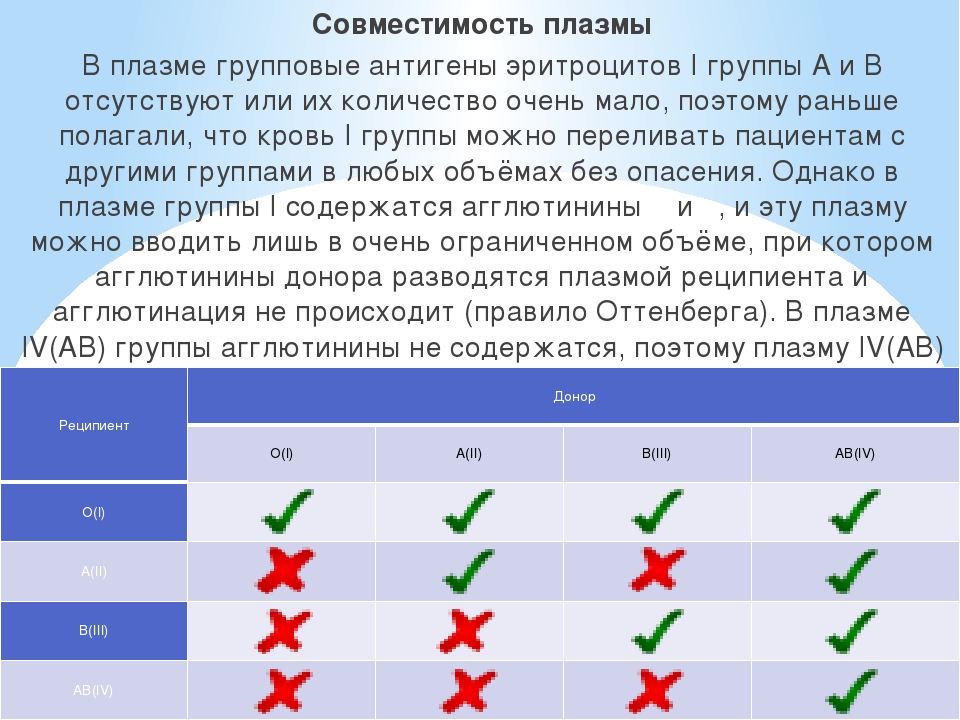
Щелкните по ссылке Compatibility («Совместимость»), расположенной под названием модели.
Список совместимых моделей процессоров находится на вкладке CPU («Процессоры»). Если вашего процессора в списке нет, значит он не соответствует рекомендациям специалистов MSI. Для наилучшей работы компьютера следует пользоваться совместимыми моделями процессоров.
Если центральный процессор совместим с материнской платой, убедитесь, что он правильно установлен.
Процедура установки процессора Intel:
Шаг 1. Нажмите на рычаг возле процессорного разъема и отведите его в сторону от зажима.
Шаг 2. Совместите треугольники в разъеме и на корпусе процессора.
Шаг 3. Осторожно установите процессор в разъем.
Шаг 4. Верните рычаг возле процессорного разъема в первоначальное положение. При этом процессор будет автоматически накрыт защитной крышкой.
Процедура установки процессора AMD:
Шаг 1. Потяните вверх рычаг возле процессорного разъема, как показано на рисунке.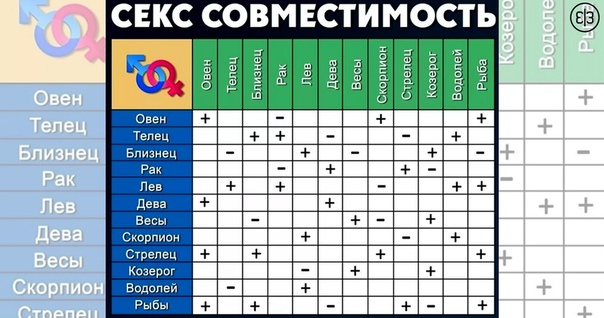 Он должен встать под углом около 90 градусов.
Он должен встать под углом около 90 градусов.
Шаг 2. Совместите треугольники в разъеме и на корпусе процессора.
Шаг 3. Поместите процессор в разъем.
Шаг 4. Закрепите процессор, вернув рычаг в первоначальное положение.
Питание центрального процессора
Если процессор установлен правильно, убедитесь, что к материнской плате подключены кабели питания (процессорный и 24-контактный).
Сбросьте настройки BIOS
Отключите от компьютера питание. Для этого выключите его блок питания с помощью соответствующей кнопки или просто вытащите кабель питания из электрической розетки.
Произведите очистку настроек BIOS, переместив перемычку JBAT1 из ее первоначального положения 1-2 в положение 2-3.
Другой способ – извлеките батарейку CMOS-памяти из материнской платы, подождите 5 минут и установите ее снова.
Выполните POST-тест
Оставьте в компьютере лишь материнскую плату с процессором и системой охлаждения процессора, а также одним модулем памяти.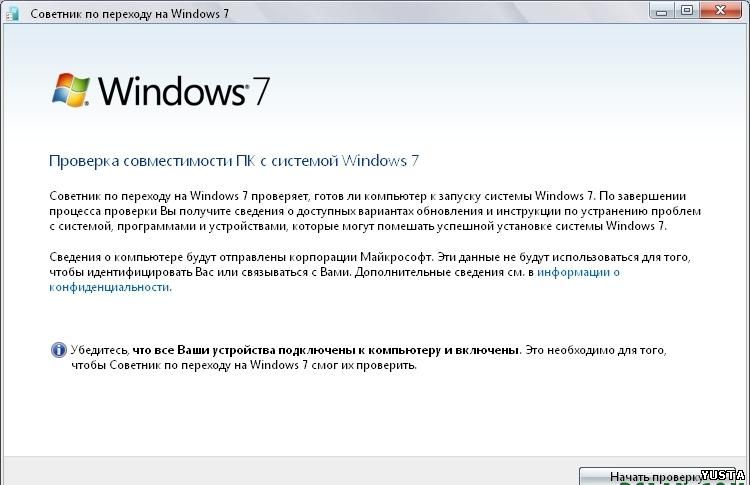
Отключите все периферийные устройства, такие как USB-накопители, жесткие диски, PCIe-адаптеры.
Попробуйте загрузить компьютер. Если тот работает нормально, проблема, очевидно, связана с каким-либо из периферийных устройств. Добавляйте их в систему по одному, пока не определите, какое именно вызывает неполадку.
Если проблема все еще остается, продолжите диагностику так, как описано ниже.
Перекрестное тестирование компонентов и периферийных устройств
Если есть такая возможность, проведите перекрестное тестирование, по одному заменяя процессор, материнскую плату и блок питания другими. Если проблема исчезает после замены определенного компонента, значит, вероятно, именно он и является ее причиной.
Совместимость с Windows 10 (Windows 10) — Windows Deployment
- Статья
- Чтение занимает 2 мин
Оцените свои впечатления
Да Нет
Хотите оставить дополнительный отзыв?
Отзывы будут отправляться в корпорацию Майкрософт.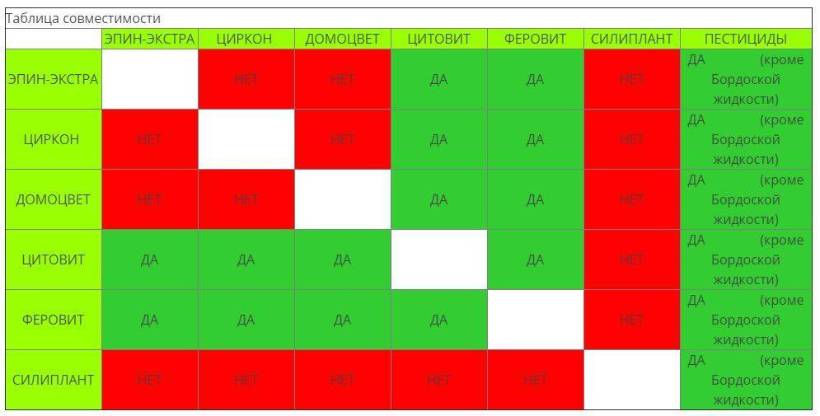 Нажав кнопку «Отправить», вы разрешаете использовать свой отзыв для улучшения продуктов и служб Майкрософт. Политика конфиденциальности.
Нажав кнопку «Отправить», вы разрешаете использовать свой отзыв для улучшения продуктов и служб Майкрософт. Политика конфиденциальности.
Отправить
Спасибо!
В этой статье
Относится к:
Операционная система Windows 10 будет совместима с большинством имеющихся аппаратных компонентов компьютеров. Большинство устройств под управлением Windows 7, Windows 8 или Windows 8.1 соответствуют требованиям Windows 10.
Полные системные требования см. в разделе Характеристики Windows 10. Для Windows 10 может потребоваться обновить некоторые драйверы.
Ожидается, что большинство существующих классических приложений (Win32) будут поддерживаться в Windows 10 без каких-либо изменений. В некоторых приложениях, которые взаимодействуют с Windows на низком уровне, используют недокументированные API или не следуют рекомендованным методикам программирования, могут возникать проблемы.
Существующие приложения Microsoft Store (WinRT), созданные для Windows 8 и Windows 8.1, также должны работать, так как совместимость можно подтвердить для всех приложений, отправленных в Microsoft Store.
Что касается веб-приложений и сайтов, то современные сайты на основе HTML5 также должны иметь высокий уровень совместимости и превосходную производительность в новом браузере Microsoft Edge, а более старые веб-приложения и сайты могут продолжать использовать Internet Explorer 11 и возможности режима предприятия, которые были представлены в Windows 7 и Windows 8.1 и поддерживаются в Windows 10. Дополнительные сведения о режиме предприятия Internet Explorer см. в руководстве по развертыванию Internet Explorer 11 для ИТ-специалистов.
Рекомендуемый процесс тестирования приложений
В прошлом организации проводили тщательное и зачастую утомительное тестирование используемых приложений перед развертыванием новой версии Windows, пакета обновления или другого крупного обновления. В Windows 10 компаниям рекомендуется использовать более оптимизированные процессы тестирования в силу ожидаемого более высокого уровня совместимости. На высоком уровне:
В Windows 10 компаниям рекомендуется использовать более оптимизированные процессы тестирования в силу ожидаемого более высокого уровня совместимости. На высоком уровне:
Определите критически важные приложения и веб-сайты, которые абсолютно необходимы для работы организации. Тщательно протестируйте это подмножество приложений на ранней стадии цикла разработки Windows (например, с использованием сборок программы предварительной оценки Windows), чтобы выявить потенциальные проблемы. Сообщите о любых обнаруженных проблемах с помощью средства «Отзывы о Windows», чтобы их можно было устранить до выхода следующего выпуска Windows.
Для менее важных приложений используйте фокус-тестирование, разворачивая обновления Windows на группах компьютеров и постепенно увеличивая масштаб и потенциальное влияние развертывания, чтобы проверить совместимость с аппаратным и программным обеспечением. Устраняйте выявленные проблемы, прежде чем распространять пилотное развертывание на другие компьютеры.

Еще по теме
Типы обслуживания Windows 10
Аспекты развертывания Windows 10
Требования Windows 10 к инфраструктуре
Проверка совместимости компьютера с Windows 11, за минуту
Обновлено 05.07.2021
Добрый день! Уважаемые читатели и гости одного из крупнейших IT блогов в рунете Pyatilistnik.org. В прошлый раз мы с вами разобрали, что такое шарашкина контора, как ее определить и не найти приключений себе на голову. Все ближе и ближе выпуск новой операционной системы Microsoft, я говорю про Windows 11. Скоро миллионы устройств смогут себе ее установить, но перед этим вам нужно точно понять подходит ли она для вашего оборудования. В данной статья я покажу, как производится проверка совместимости компьютера с Windows 11, я покажу несколько простых утилит, которые выполнят поставленную задачу менее чем за минуту.
Для чего нужно проверять совместимость компьютера с Windows 11?
Я помню время, когда данная задача стояла у меня в компании перед установкой Windows 10, тогда мне нужно было в рамках моего домена Active Directory протестировать пару десятков различных спецификаций оборудования, прежде чем 600 рабочих станций смогли у себя иметь новую ОС. Для тестирования я так же использовал ряд утилит, которые мне смогли сразу подсказать, что мешает или будет мешать, например это мог быть софт, могло не хватать дискового пространства, или же процессор не поддерживался уже, причин может быть масса. Вам нужно иметь эту информацию, которую дальше уже можно донести до родителей или руководства, сказав, что Windows 11 не будет потому-то потому-то.
Для тестирования я так же использовал ряд утилит, которые мне смогли сразу подсказать, что мешает или будет мешать, например это мог быть софт, могло не хватать дискового пространства, или же процессор не поддерживался уже, причин может быть масса. Вам нужно иметь эту информацию, которую дальше уже можно донести до родителей или руководства, сказав, что Windows 11 не будет потому-то потому-то.
Как проверить компьютер на совместимость с Windows 11 через Microsoft PC Health Check
Я всегда стараюсь в первую очередь приводить только официальные утилиты, а уже затем альтернативные. Первой программой, которая позволит просканировать ваше оборудование на предмет совместимости с Windows 11, будет Microsoft PC Health Check.
Microsoft PC Health Check — это специализированная утилита, у которой всего одна задача, проверить ваш компьютер и дать заключение, можно ли на него установить Windows 11 или нет, если можно, то что нужно сделать, если нельзя, то только покупка нового оборудования.
В результате у вас будет скачан файл WindowsPCHealthCheckSetup.msi.
Запускаем установку Microsoft PC Health Check. Если вы будите запускать установку не в Windows 10, а например в Windows 7, то можете легко получить вот такую ошибку:
Для установки этого приложения требуется Windows 10, версия 1803 или более поздняя
Установка Microsoft PC Health Check очень простая, вы принимаете лицензионное соглашение и нажимаете установить, потом просто запускаете программу.
- После запуска Microsoft PC Health Check вы увидите некую сводную информацию, с именем вашего компьютера, размером дискового пространства, типом и размером ОЗУ. Первое, что вы должны сделать, это нажать на кнопку «Проверить сейчас«.

- В результате вы мгновенно получите понимание прошла ли проверка совместимости компьютера с Windows 11 или нет, в моем тестовом окружении, где я делал тестирование на виртуальной машине оказалось недостаточно дискового пространства, поэтому тест не был пройден, чтобы это увидеть достаточно посмотреть подробные сведения.
- Вас перекинет на сайт Microsoft, где вы поймете, что именно не соответствует требованиям установки, чаще всего это просто устаревшее оборудование, или недостаточное дисковое пространство. Еще очень интересно выглядит маркетинг, где Microsoft вам советую сразу же приобрести новое оборудование и подобрало для этого целый список магазинов.
- В идеале вы должны получить вот такое окно, что «На этом компьютере можно запустить Windows 11».
Если вы все равно получаете в отчете, что ваше оборудование якобы не совместимо, то это не повод расстраиваться, на этапе, когда она еще официально не вышла (а статью я пишу еще летом 2021) Microsoft может легко все поменять и добавить в поддержку более старые процессоры, ноутбуки без модулей TPM и Secure Boot, так что это так же будет влиять на установку Windows 11, видели такое с Windows 10, проходили.
Проверка совместимости компьютера через Win11SysCheck
Win11SysCheck — Это бесплатная утилита командной строки, которая по сути полный аналог Microsoft PC Health Check, но без красивого графического интерфейса, а так же она лишена всего лишнего, что есть в предшественнике.
Скачать Win11SysCheck можно по ссылке — https://github.com/mq1n/Win11SysCheck/releases/
Последние версии Google Chrome за счет своего встроенного антивируса Software Reporter Tool, могут вам ошибочно говорить, что Win11SysCheck это возможно опасная программа, проблема тут связана с тем, что там не указан ее производитель. Но не бойтесь, так как данная утилита лежит на сайте репозитории github, который кстати принадлежит самой Microsoft.
Моя Windows 8.1 так же мне сообщила, что издатель неизвестен, но я запустил все равно.
В результате чего у вас будет открыто окно командной строки в котором утилита Win11SysCheck проведет ряд тестов для системных характеристик, отвечающим требованиям Windows 11.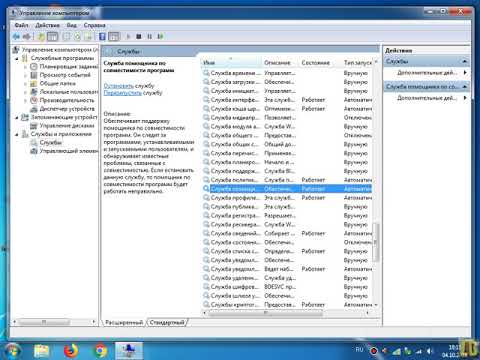 У вас будет в первую очередь проверен процессор, потом размер диска, монитор и видеокарта. Если тест пройден, то вы будите получать статус «Check Passed«, если же нет, то тут хотя бы будет указана детальная информация, что не так.
У вас будет в первую очередь проверен процессор, потом размер диска, монитор и видеокарта. Если тест пройден, то вы будите получать статус «Check Passed«, если же нет, то тут хотя бы будет указана детальная информация, что не так.
Например на одном из компьютеров я завалил первый тест, не прошел проверку процессор, в результате я получил уведомление «Unsupported Intel CPU detected«.
А вот примеры успешно пройденных тестов, так например проверка совместимости компьютера с Windows 11 по CPU без нареканий, количество памяти имеется с лихвой, дискового пространства достаточно, с монитором все так же полный порядок, но есть вопросы к режиму BIOS (Legacy/Bios is not allowwed).
Утилиту Win11SysCheck я считаю более подходящей для понимания, что конкретно не соответствует критериям установки на оборудование ОС Windows 11.
Проверка совместимости компьютера через WhyNotWin11
Проверить совместимость комплектующих компьютера с Windows 11 можно и через утилиту WhyNotWin11.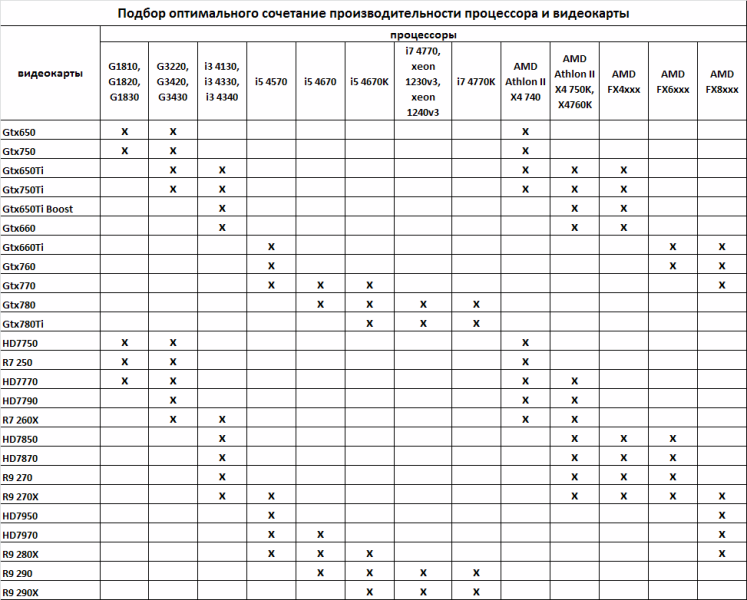 WhyNotWin11 — Это сценарий обнаружения, помогающий определить, почему ваш компьютер не готов к выпуску Windows 11. Утилита делает тесты:
WhyNotWin11 — Это сценарий обнаружения, помогающий определить, почему ваш компьютер не готов к выпуску Windows 11. Утилита делает тесты:
- Ядра> = 2
- Частота ЦП> = 1 ГГц
- ЦП Arch = 64
- RAM> = 4 ГБ
- Хранилище> = 64 ГБ
- Безопасная загрузка
- Проверка TPM> = 2.0
- Список совместимости ЦП
- DirectX 12
- WDDM 2
- Разрешение экрана
- Наличие BIOS UEFI
Скачать WhyNotWin11 можно так же по ссылке — https://github.com/rcmaehl/WhyNotWin11/releases/
Выбираете WhyNotWin11 исходя из разрядности вашей ОС.
Так же как и в случае с Win11SysCheck ваш Google Chrome и встроенная защита Windows «SmartScreen» попытаются заблокировать утилиту, просто сохраняем ее и запускаем
После запуска вы увидите в простом интерфейсе программы все описанные ранее тесты, красным будет выделено, что не прошло, а зеленым, все что соответствует совместимости с Windows 11. Как видите у меня не прошли тесты совместимости:
Как видите у меня не прошли тесты совместимости:
- Boot Method — У меня не UEFI, а стоит Legacy, нужно чтобы материнская плата поддерживала
- У меня тип раздела не GPT, если что конвертировать не проблема.
- Нет модуля шифрования TPM, и бог с ним.
- Secure Boot не найден или отключен.
Поддерживаемое оборудование (Процессор, Видеокарта, ОЗУ)
Еще несколько слов об оборудовании, которое официально заявлено как поддерживаемое со стороны Windows 11.
Процессор
Компания Microsoft имеет список по совместимым с Windows 11 процессорам, они описаны на трех страницах. Windows 11 будет поставляться только в 64-битном выпуске
- Поддерживаемые CPU Intel — https://docs.microsoft.com/en-us/windows-hardware/design/minimum/supported/windows-11-supported-intel-processors
- Поддерживаемые CPU AMD — https://docs.microsoft.com/en-us/windows-hardware/design/minimum/supported/windows-11-supported-amd-processors
- Поддерживаемые CPU Qualcomm — https://docs.
 microsoft.com/en-us/windows-hardware/design/minimum/supported/windows-11-supported-qualcomm-processors
microsoft.com/en-us/windows-hardware/design/minimum/supported/windows-11-supported-qualcomm-processors
Список может меняться со временем, так что если вашего процессора нет, то не расстраиваемся
Чтобы точно понять какой у вас процессор на текущий момент и сравнить его со списком, откройте командную строку и введите:
wmic cpu get name && wmic computersystem get systemtype
Вы увидите точное наименование процессора и его архитектуру, в моем примере Intel(R) Xeon(R) Gold 6154 CPU @ 3.00GHz. Через CTRL+F делаю поиск по списку и нахожу его там, все подходит.
Если вы планируете покупать новый процессор, то не поленитесь посмотреть в данный список, еще интересный момент, что все, что вы видите в списке процессоров, могут эмулировать TPM, все поддерживают «Secure boot (Безопасную загрузку)». Под эмуляцией TPM подразумевается, что он будет выглядеть в виде программной эмуляции и так же сможет выполнять несколько функций безопасности, например, шифрование, генерацию случайных чисел. Все эти TPM призваны сделать операционные системы более защищенными, поэтому Microsoft повышает уровень защиты у Windows 11. Все процессоры ниже 7-го поколения у Intel или 2-го у AMD Ryzen могут остаться за бортом, хотя они еще вполне новые.
Это не значит, что все, что ниже 7-го поколения не будет работать, просто Microsoft снимает с себя обслуживание и поддержку проблем, которые могут возникнуть с ними, отличный маркетинговый ход и уменьшение обращений на техническую поддержку. Но вам никто не мешает обращаться с проблемами Windows 11 на форумы MS. Еще нужно понимать, что данным обновлением Microsoft пытается побыстрее избавиться от Windows 7 и Windows 8.1.
Видеокарта
Как я и писал выше Windows 11 будет опять же официально поддерживать только современные видеокарты, как внешние так и интегрированные. Выше я указывал, что архитектура нужна WDDM 2.0 и DirectX 12, все это есть под капотом видеокарт с памятью GDDR5. Это позволяет иметь наилучшую производительность и качество картинки, я не удивлюсь, что Windows 11 может специально делать диверсию по качеству у видеокарт с GDDR3. Microsoft давно пытается реализовать DirectX 12 Ultimate, с максимальной реалистичностью и остальным блекджеком, так что Windows 11, это один из следующих шагов в этом направлении. Так, что всем желаю иметь у себя в компьютере Nvidia GeForce RTX.
Оперативная память
Выше вы наверное заметили, что минимальные требования по оперативной памяти в Windows 11, это 4 ГБ ОЗУ. Я проверял работать будет и с 2 ГБ, но уверен, что вы сразу столкнетесь с просадкой производительности и другими проблемами. ОЗУ поддерживается DDR3 и выше.
TPM модуль
Как проверить есть ли у вас TPM модуль и как его активировать, смотрите по ссылке слева. Если быстро рассказать, как проверить, то откройте окно «Выполнить» и введите:
У вас откроется окно оснастки «Управление доверенным платформенным модулем».
Совет автора
Все тесты что я проводил, якобы официально не поддерживают установку Windows 11, но парадокс в том, что предварительная версия ОС на данном оборудовании прекрасно встала, без каких либо проблем и нареканий, все устройства были определены, драйвера корректно установлены. ВЫВОД, не спешите с покупкой нового оборудования. Майкрософт может все легко опять поменять и снова заявить о поддержке чего-то старого. Я уверен что существую еще куча утилит которые так же легко смогут проверить совместимость комплектующих компьютера с Windows 11, так что вы вольны использовать те, что вам нравится. С вами был Иван Семин, автор и создатель IT портала Pyatilistnik.org.
Совместимость материнской платы и оперативной памяти
Привет всем! Перед покупкой оперативной памяти, и не важно покупаете вы её для компьютера или ноутбука, необходимо проверить её на совместимость с материнской платой, ведь если не будет совместимости, то при запуске будет черный экран или вообще компьютер не запустится.
Для того, чтобы узнать совместимость процессора и оперативной памяти, необходимо зайти на сайт производителя. Если вы выбираете оперативную память для компьютера, то вам необходимо узнать модель вашей материнской платы. Если не знаете, то прочитать как узнать её можно тут.
А если для ноутбука, то просто посмотрите модель на задней крышке ноутбука.
Что такое ОЗУ
Начнем пожалуй, с того, что такое ОЗУ. Оперативное запоминающее устройство, или RAM (Random Access Memory) — это такая память с произвольным доступом. Она является местом временного хранения информации, с помощью которой функционирует программное обеспечение, сам компьютер. В оперативной памяти находится информация, которую должен обработать процессор. В ОЗУ информация дожидается своей очереди.
Физически ОЗУ — это небольшая планка, на который расположены микросхемы. На нижней гране оперативки нанесены контакты, этой стороной память и вставляется в материнскую плату. Некоторые, особенно дорогие, модели оперативной памяти, снабжаются металлическим радиатором охлаждения, подсветкой.
Оперативная память с радиатором охлаждения
Интересно! Оперативная память выгодно отличается от жёсткого диска тем, что количество операций и ее возраст практически никак не влияют на долговечность. Это значит, что качественная ОЗУ очень надёжное и долговечное устройство, которое долгое время не выйдет из строя. Сломать ее довольно просто механическим воздействием, например, если вставить её в неподходящий слот.
Вставляем ОЗУ в подходящий слот
Для чего нужно проверять совместимость материнской платы и оперативной памяти
Может показаться, что не важно, какую оперативную память вставлять в материнскую плату. Все не так просто. Если использовать неподходящую ОЗУ, то компьютер попросту не будет работать. В другом случае, оперативная память физически не войдёт в соответствующий слот. Если вы купите неподходящую планку памяти, то попадете в очень неприятную ситуацию, ведь оперативную память придется либо менять, либо продавать. Чтобы не попасть в данную ситуацию давайте узнаем, как правильно выбрать планку ОЗУ.
Рекомендованные комплектующие
Возникает закономерный вопрос: как проверить совместимость устройств еще до похода в магазин или заказа товара через интернет?
На помощь приходят производители материнских плат. На любую модель существует не только спецификация, но и таблица совместимости комплектующих. Модули ОЗУ, которые добавлены в эти списки, гарантированно совмещаются друг с другом.
p, blockquote 8,0,0,0,0 –>
Мое мнение: Если выбрать из этих таблиц 2 платы разных производителей с одинаковыми характеристиками, то они будут работать.
Как найти эти таблицы?
p, blockquote 10,1,0,0,0 –>
Узнаем модель материнской платы – про то, как это сделать почитайте здесь . Далее, заходим в поисковые системы Google или Яндекс. Выбираем официальный сайт согласно модели материнской платы и находим там примерно вот такую вкладку: “Поддержка Памяти/Устройств”. Верно, и из списка ищем подходящую нам ОЗУ.
p, blockquote 11,0,0,0,0 –>
Чем отличается оперативная память
Правильное определение ОЗУ
Для того, чтобы понять, как выбрать ОЗУ и как проверить ее совместимость с материнской платой, нужно понять, чем отличаются друг от друга разные планки ОЗУ. Отличается оперативная память по следующим признакам:
- тип памяти;
- производитель, компания, которая производит и продает конкретную модель;
- объем, важнейший показатель, исходя из него и выбирается память;
- частота.
Теперь давайте подробнее остановимся на каждом из этих аспектов. Прежде всего стоит обратить внимание на тип оперативной памяти. Это может быть: DDR2, DDR3 или DDR4. Конечно, существуют и другие типы, но они сильно устарели и нет смысла сейчас их рассматривать. Все типы памяти отличаются между собой не только по скорости передачи, но и физически: разным количеством контактов и разным расположением «ключа».
Типы оперативной памяти
Если у вас материнская плата, поддерживающая только DDR2 стандарт оперативной памяти, то ни в коем случае не стоит вставлять в нее оперативку других типов. Она не войдёт туда физически и не будет работать. Тем не менее находятся умельцы, которые «дорабатывают» оперативную память напильником или любым другим образом вставляют ее в неподходящий слот.
Производитель
Рейтинговый показатель производителей материнских плат
Материнские платы не придирчивы к производителю ОЗУ. Выберите любого понравившегося вам производителя.
Объем памяти
Объём памяти материнской платы
Материнские платы имеют ограничение на максимальный объем одного модуля для каждого слота. Если вы вставите модуль больше предусмотренного объема, то память будет функционировать некорректно или совсем не будет работать.
Частота
Частота материнской платы
Важный показатель совместимости. Каждая МП имеет максимальную частоту. Несмотря на то, что используя более быструю ОЗУ вы вряд ли получите большой прирост мощности, быстрая оперативная память не будет работать с устаревшей для нее материнской платой. Возможно, память будет хорошо работать на более низкой частоте материнской платы. Но тогда нет смысла переплачивать и покупать быструю ОЗУ.
Общая информация
Покупая материнскую плату, обязательно сохраняйте всю документацию к ней, т.к. с её помощью вы можете увидеть все характеристики и примечания к данному компоненту. Если же вам ничего не понятно из документации (иногда она может быть на английском и/или китайских языках), то вы в любом случае будете знать производителя материнской платы, её линейку, модель и серию. Эти данные очень пригодятся, если вы решите «гуглить» информацию на сайтах производителей плат.
Способ 1: поиск в интернете
Для этого вам понадобятся основные данные о системной плате. Далее следуйте этой инструкции (в качестве примера будет использована материнская платы ASUS):
- Перейдите на официальный сайт ASUS (у вас может быть другой производитель, например, MSI).
- В поиске, который находится в правой части верхнего меню, введите наименование вашей материнки. Пример – ASUS Prime X370-A.
Перейдите по карточке, которую выдаст поисковик АСУС. Вас изначально перебросит на рекламный обзор материнки, где будут расписаны основные технические характеристики. На этой странице вы мало чего узнаете про совместимость, поэтому перейдите либо в «Характеристики», либо в «Поддержка».
Вторая же вкладка содержит в себе ссылки на скачивание таблиц, в которых представлен список поддерживаемых производителей и модулей памяти. Чтобы перейти на страницу со ссылками на скачивание нужно в меню выбрать «Поддержка модулей памяти и др устройств».
- Скачайте таблицу с перечнем поддерживаемых модулей и просмотрите от каких именно производителей планки ОЗУ поддерживаются вашей платой.
Если у вас материнка от другого производителя, то вам придётся перейти на его официальный сайт и найти информацию о поддерживаемых модулях памяти. Учтите, что интерфейс сайта вашего производителя может отличаться от интерфейса сайта ASUS.
Способ 2: AIDA64
В AIDA64 можно узнать все необходимые данные, касательно поддержки вашей материнской платой тех или иных модулей ОЗУ. Однако не получится узнать производителей планок ОЗУ, с которыми может работать плата.
Проверка совместимости
Кажется, что подобрать оперативную память очень тяжело из-за большого количества требований. Но на деле все не так страшно, ведь можно воспользоваться несколькими простыми и удобными методами.
Первый метод
Узнать совместима ли ваша материнская плата с желаемой оперативной памятью на сайте производителя.
- Для этого необходимо знать марку и модель вашей материнской платы. Узнать её можно открыв крышку. На материнской плате, как правило, можно увидеть название и модель.
Марка и модель материнской платы - Далее заходим на сайт производителя. Там вы найдете оперативную память, которая тестировалась с вашей материнской платой и гарантированно будет корректно работать. Если вы не найдете в этом списке желаемой ОЗУ, то это вовсе не значит, что данная ваша память не будет работать. Это значит лишь то, что на момент теста такой оперативной памяти не оказалось у производителя. Если вас не принципиальна покупка конкретной памяти, то можете выбрать себе одну из уже гарантированно проверенных моделей.
Список проверенных моделей ОЗУ на сайте производителя
Второй метод
Найти коробку от материнской платы, бумажную инструкцию или инструкцию на сайте магазина. В ней вы найдете все характеристики материнской платы, в том числе, характеристики слотов для оперативной памяти.
Инструкция с характеристиками материнской платы
Третий способ
При покупке оперативной памяти обратитесь к консультанту в магазине, он поможет подобрать вам память, исходя из вашей материнской платы.
⇡#Выводы
У каждого пользователя могут быть свои причины самостоятельно собирать системный блок. Одни не желают переплачивать за работу, которую могут выполнить сами. Другие хотят полностью контролировать весь процесс: от выбора комплектующих до сборки и настройки системы. А для кого-то «копаться» с железом — это просто хобби. Каким бы ни был мотив, но самым сложным действием при сборке системного блока является выбор комплектующих, и в этом команда 3DNews всегда старается помочь своим читателям. Если вы подобрали полностью совместимые комплектующие, то выполнить все остальные шаги по сборке ПК не составит особого труда. Просто подойдите к этому занятию максимально ответственно, при работе с железом будьте внимательны и аккуратны — собираете ведь для себя. Тогда у вас не возникнет проблем ни на стадии сборки, ни на стадии установки ПО и тестирования.
В статье приведен самый простой, но в то же время самый распространенный вариант сборки системного блока с использованием одного центрального процессора, видеокарты и блока питания. Однако создание компьютера, например, в более компактном корпусе Slim Desktop с применением иных комплектующих принципиально ничем не отличается. После того как подбирается полностью совместимое железо, выполняются те же самые шаги в той же самой последовательности.
Совместимость процессора и ОЗУ
Выбираем совместимость процессора с ОЗУ
Контролёр управления ОЗУ, в современных моделях, установлен непосредственно в процессор. Теперь при выборе памяти необходимо ещё узнавать совместимость с процессором. Благо, процессоры не столь требовательны к оперативной памяти и в большинстве случаев корректно работают с большинством модулей. Но на некоторых моменты стоит обратить внимание. Например, Clarkdale Core i3, Core i5-6XX, Celeron G1XXX, Pentium G6XXX не работают с чипами в памяти по 512 МБ.
Сервис PC Part Picker
Если поиск информации по совместимости вам не интересен, то можете воспользоваться специальным инструментом. PC Part Picker является основным сервисом сообщества разработчиков ПК и основным источником информации для начинающих сборщиков и выполняет всю тяжелую работу за вас.
Все, что нужно сделать, это указать марку и номер модели каждого компонента сборки, а затем веб-сайт сделает все возможное, чтобы убедиться в совместимости железа. Если их нет, PC Part Picker поможет решить некоторые проблемы, позволяя вам делать исправления, пока не создадите сборку, которая работает.
Вы можете сохранять сборки и возвращаться к ним позже или делиться ими с более опытными разработчиками для обратной связи и советов.
Совместимость планок оперативной памяти разных производителей и частот
У владельцев ПК может появится желание увеличить объем оперативной памяти путем покупки нового модуля. У них сразу возникает вопрос: «будут ли новые плашки корректно работать со старыми?» В теории все должно работать, но на практике возникают проблемы.
Добавление новой ОЗУ к старой
Дело в том, что производителей оперативной памяти очень много, а производителей чипов для этой памяти всего несколько. Чипы разных производителей могут устанавливать как на ОЗУ разных производителей, так и на разные модели ОЗУ одного и того же производителя. То есть, в теории, вы можете купить одинаковую оперативную память одного и того же производителя, с разницей в несколько месяцев или лет, и на новой плашке будут уже чипы совершенно другого производителя. У таких плашек вполне может возникнуть конфликт и они не запустятся.
Экран конфликта с разными ОЗУ и чипсетом
С другой стороны, вам может повести и у вас будут корректно работать несколько плашек с разными чипами, от разных производителей. Но память различается не только объемом и производителем, но и частотой. Оперативная память с разной частотой вполне может работать вместе. При этом они будут работать на частоте самой медленной оперативной памяти.
Метод «научного тыка»
Однако может оказаться, что подходящие модули ОЗУ найти невозможно: они сняты с производства или временно отсутствуют на складе. В этом случае лучше будет найти инет-магазин комплектующих и выбрать подходящую деталь одного из производителей:
p, blockquote 12,0,0,0,0 —>
Практика показывает, что такие планки обычно между собой в большинстве случаев отлично «дружат»(но это не точно, и поэтому я не рекомендую использовать этот метод).
Если вы спросите меня: почему онлайн-магазин, а не обычный? Почитайте лучше в этой статье , там все в подробностях описано.
p, blockquote 14,0,0,0,0 —>
Как проверить совместимость железа?
Ответ мастера:Бывает ситуация, когда теряешься в разновидностях комплектующих, и не знаешь, какие будут подходящие, и совместимые с другими комплектующими. Если это случилось именно с Вами, и не у кого спросить совет, то существует несколько советов, которыми можно воспользоваться по необходимости без посторонней помощи.
Чтобы определить насколько подходящие комплектующие, необходимо наличия персонального компьютера, и интернета.
Одно с основных причин, является устарелость оборудования. Все детали рано или поздно стареют, и на их место приходят новые. Вся загвоздка заключается в не совмещении, старого с новым. Если у Вас старая материнская плата, то к ней не подойдет процессор или кулер старого образца. Так же можно посмотреть на надпись на материнской плате, где находится основная информация по оборудованию. Если, допустим, модель одна, то Вы не сможете поставить ту или иную деталь другой модели, просто физически будут разные разъемы. Возьмем оперативную память, DDR3 не подойдет в разъем материнской платы для оперативной памяти, где написано DDR 2. Так как второй вариант считается устарелым, и новое устройство к ней не подойдут. Это касается и всего остального оборудования в системном блоке. Так же обратите внимания на DVD привод и на винчестер, разъемы которых могут принципиально отличатся друг от друга. На данный момент различают SATA и IDE разъемы.
Эти все различия играют очень важную роль в подборе комплектующего. Так как одно принципиально не подойдет к другому.
Подробную информацию по комплектующих можно посмотреть в интернете на официальных сайтах производителей материнских плат, процессоров, и других устройств. Это поможет справиться с подбором. На сайтах конкретно написано, к какому устройству то или иное оборудование подходит, а какому нет. Нужно еще быть внимательным в подборе устройств, которые подходят друг к другу. Так, например, для хорошей видеокарты нужен мощный блок питания, чтобы видеокарта работала на полную мощность без всяких препятствий, иначе может просто сгореть.
Если Вы не желаете вникать в эти подробности в совместимости железа, то есть другие выходы, которые помогут Вам в этой ситуации. Существуют специальные центры, обратившись в которые, специалисты с радостью помогут Вам в этом вопросе. Так же можно купить готовые собрание системные блоки.
Пойдет ли игра, Проверь онлайн!
Внимание! Уважаемые пользователи BenchGame! В скором времени сайт обновится, проделана работа над самой основой скрипта на котором работает сайт, теперь нет преград для развития сайта так как он оптимизирован под свою тематику. К сожалению большая часть публикаций будет утеряна, также будут удалены все аккаунты без возможности восстановления! Если у вас в аккаунте есть важная информация, пожалуйста сохраните ее! Обновление начнется не скорее 10 декабря! C уважением, BG.
Проверка игр на совместимость с компьютером
Протестируйте свой ПК, чтобы проверить, запустится ли у вас игра! Тестирование сравнит характеристики вашего PC с системными требованиями игры и вы узнаете пойдет у Вас игра или нет, а также сможете ли вы комфортно играть, и даст рекоммендации нужен ли апгрейд по каждому из комплектующих вашего пк
Поиск по параметрам PCFAQ
Введите параметры вашего пк и нажмите «Результат»
Основные параметры вашего компьютера (пк)
Процессор
Видеокарта
Оперативная память Оперативная память32 MB64 MB128 MB256 MB512 MB768 MB1 GB1.5 GB2 GB2.5 GB3 GB4 GB5 GB6 GB7 GB8 GB9 GB10 GB12 GB14 GB16 GB18 GB20 GB24 GB32 GB64 GB
Операционная система Win 98Win 2000Win XpWin Xp 32Win Vista 32Win 7 32Win 8 32Win 10 32Win Xp 64Win Vista 64Win 7 64Win 8 64Win 10 64
Выбор игры
Введите название игры для теста
- Когда Вы часто задаете себе вопрос: «Пойдет ли игра у меня на ПК?» Но Вы совершенно ничего не понимаете в комплектуючих компьютера, в таком случае Вы попали на нужный сайт.
- Чтоб узнать запустится ли игра на вашем компьютере, сравните системные требования игры, все что нужно сделать ввести данные вашего пк в форму ниже.
После ввода необходимо выбрать один вариант из предложенных под полем и модуль вам выдаст предварительную оценку.
Как определить какие комплектующие установлены в вашем компьютере? - Как вводить: Видеокарту или процессор вводите без слов «NVIDIA», «AMD», «Intel».
Пример ввода: Чтобы выбрать, например, процессор «AMD FX-9590 4.7GHz/5200MHz/8MB», вводите FX-9590, можно по одной букве или цифре, система автоматически будет подбирать нужное. Если вариантов нет, то попробуйте стереть несколько символов и вводить иной вариант. Драйвера: необходимо помнить, что нужно загружать исключительно полные и стабильные версии драйверов – постарайтесь не пользоваться бета-вариантами, потому что у них может быть значительное количество не обнаруженных и не исправленных погрешностей.
Alert!
Пожалуйста, имейте в виду!- Мы делаем все возможное, чтобы обеспечить точные результаты
- Обращайте внимание, обозначены ли системные требования как официальные
- Наша цель — упростить приобретение компьютерных игр, чтобы вы могли играть в игры с простотой, предлагаемой при покупке, и позволила вам пользоваться потенциально подходящими играми
- Мы приветствуем ваши конструктивные отзывы и поддержку
- Если вы видите официальные системные требования в своих путешествиях в Интернете, и мы их не получили, пожалуйста, опубликуйте их или пришлите нам
Alert!
Помните — Наши оценки являются приблизительными!- Поэтому если наш Тест выдаст Вам что ваша система слабовата для запуска или наоборот, то это еще не значит, что игра не будет работать или в другом тесте идти на ультра настройках
- Это значение зависит от многих факторов и эти факторы постоянно меняются.
- Но все же мы даем Вам хоть какую-то информацию, с помощью которой сможете примерно оценить, пойдет у Вас игра или нет, а также сможете ли Вы комфортно в нее играть, или же задуматься над апгрейдом.
Просмотренные игры
Этот инструмент проверки совместимости с Windows 11 также предлагает исправления!
С тех пор, как Microsoft анонсировала Windows 11, обсуждаются совместимость и готовность наших ПК к обновлению до Windows 11. Windows 11 требует определенных требований, которые должны быть должным образом выполнены для ее установки на наш компьютер.
Microsoft выпустила инструмент PC Health Check ранее, чтобы определить, совместимы ли наши компьютеры с Windows 11. Его пришлось отозвать после того, как в нем не были указаны надлежащие причины несовместимости определенных компьютеров.Затем появились сторонние инструменты WhyNotWin11 и Checkit, которые пытались сообщить пользователям ПК, будет ли их оборудование совместимо с Windows 11 или нет.
С помощью только что выпущенной Ashampoo Windows 11 Compatibility Check мы можем узнать, совместим ли наш компьютер с Windows 11 или нет. Это дает нам не только результат совместимости, но также веские причины и возможные решения для обеспечения совместимости нашего ПК. Проще говоря, проверка совместимости с Windows 11 — это друг, который проверяет, может ли наш компьютер соответствовать требованиям Windows 11, и, если он не может с этим справиться, он также помогает нам внести изменения в наш компьютер.
Совместим ли мой компьютер с Windows 11?
Вы можете проверить совместимость вашего компьютера с Windows 11 с помощью инструментов Windows 11 Compatibility Check, PC Health Check, WhyNotWin11 и Checkit. С помощью этих инструментов вы можете узнать причину, по которой ваш компьютер несовместим с Windows 11, в случае несовместимости.
Как использовать средство проверки совместимости с Windows 11
Загрузите программу проверки совместимости с Windows 11 и установите ее на свой компьютер, как и любую другую программу, которую вы устанавливаете.после этого:
- Откройте средство проверки совместимости с Windows 11
- Нажмите кнопку «Проверить сейчас»
- Вы увидите результаты.
- Также предлагаются исправления проблем, из-за которых проблемы с вашим ПК становятся несовместимыми.
Давайте подробно рассмотрим процесс.
После установки Windows 11 Compatibility Check откройте ее. В окне программы нажмите кнопку Check Now , чтобы начать проверку вашего ПК.
Процесс будет запущен в течение нескольких секунд, и вы увидите галочки (✔️) напротив компонентов вашего ПК.
Если все компоненты отмечены зеленой отметкой, ваш компьютер совместим с обновлением до Windows 11.
Если какой-либо из компонентов вашего ПК не соответствует критериям для установки Windows 11, вы увидите крестик (❌) напротив него.
Даже один крестик может сделать ваш компьютер несовместимым с установкой Windows 11.
Вы должны внести необходимые изменения, которые были пересечены проверкой совместимости с Windows 11, чтобы ваш компьютер был совместим с Windows 11.
Вы можете загрузить программу с Ashampoo.com и установить ее на свой компьютер.
Вот как вы можете проверить, совместим ли ваш компьютер с Windows 11 или нет, и исправить недостатки с помощью Ashampoo® Windows 11 Compatibility Check.
Будет ли бесплатное обновление до Windows 11?
Да, существует бесплатное обновление до Windows 11 для каждого ПК, на котором в настоящее время работает Windows 10.Microsoft не взимает ни копейки за обновление вашего ПК до Windows 10. На вашем ПК должна быть легальная и легальная копия Windows 10, и он должен соответствовать всем аппаратным требованиям для установки Windows 11.
СОВЕТ : Есть аналогичный инструмент. называется Windows 11 Requirements Check Tool, которая проверяет, совместим ли ваш компьютер. Совместимость видеокарты
— вот как проверить [Easy Guide]
Получить новый графический процессор и просто подключить его может сработать, но, если вы не убедитесь, что ваша система совместима, вы можете серьезно поставить под угрозу.Зачем рисковать при проверке совместимости видеокарты — так просто ?
Хорошая новость в том, что большинство современных графических процессоров совместимы практически с любыми материнскими платами последнего десятилетия. Тем не менее, лучше перестраховаться, чем сожалеть.
Вам нужно будет только проверить совместимость видеокарты, если вы приобретаете выделенный графический процессор . Если вы планируете играть со своей интегрированной графикой картой (что возможно, а иногда даже неплохо с новыми технологиями), вы можете быть уверены, что она уже совместима.
Слот PCIe x16 — ключ к успеху
Большинство видеокарт используют слот PCIe x16 для подключения к материнской плате. Эта блестящая технология является причиной того, что современные видеокарты подходят для большинства материнских плат.
Слоты PCIe x16 имеют несколько различных нумерованных суффиксов, и вам может быть интересно, что они означают. На самом деле, что касается совместимости, между ними нет большой разницы.
Например, PCIe 3.0 может работать с PCIe 1.0 и наоборот, хотя если вы запустите современный графический процессор на старом слоте, вы столкнетесь с ограничениями пропускной способности. Общая тенденция такова, что каждая новая версия удваивает производительность предыдущей. Итак, если PCIe 2.0 имеет 4 ГТ / с (гига передач в секунду), PCIe 3.0 имеет 8 и так далее.
В настоящее время, в 2021 году, вероятно, наиболее широко используется слот 3.0, но 4.0 набирает обороты. Недавно выпущенный RTX 3080 может использоваться как с PCI Express 3.0, так и с 4.0, с незначительными различиями в пользу 4.0. Есть даже версия PCIe 5.0 в производстве, а якобы 6.0 находится в стадии тестирования.
В целом, лучше иметь материнскую плату со свободным слотом, который соответствует графическому процессору, который вы планируете получить. Потенциально вы можете обойтись другой версией, но, скорее всего, вы будете либо ограничены пропускной способностью, либо не сможете полностью использовать потенциал слота.
Еще одним важным моментом является то, что вам нужен свободный слот, особенно если вы планируете установить нескольких графических процессоров через NVIDIA SLI, NVLink или AMD Crossfire.У вас не получится сделать это, если у вас есть только один слот PCIe x16, но есть решения для тех, кто хочет заняться разработкой.
Если вы планируете использовать свою установку в основном для игр, не рекомендуется устанавливать несколько графических процессоров. Поддержка драйверов и игр для этой технологии неуклонно умирает, а возможный прирост производительности минимален.
Убедитесь, что у вас достаточно физического места для нового графического процессора
Графические процессоры имеют большие размеры, поэтому вам нужно убедиться, что в вашем корпусе даже есть место для одного.Это аспект, о котором легко забыть, но он может действительно испортить совместимость видеокарты.Убедитесь, что вы знаете характеристики своего корпуса, так как вы можете легко проверить размеры графической карты , которые обычно легко доступны на веб-сайте производителя.
Если вы забыли, какой у вас тип футляра, или не можете его идентифицировать, вы всегда можете вручную измерить внутреннюю часть футляра с помощью рулетки. Просто убедитесь, что компьютер выключен и отключен от сети, когда вы это делаете. Это не самый удобный метод, но он служит своей цели в крайнем случае.
В большинстве случаев вам нужно сосредоточиться на длине видеокарты , поскольку это обычно основная проблема. Также полезно знать ширину , поскольку она может мешать работе других компонентов вашего ПК. Еще одна вещь, на которую следует обратить внимание, — это слоты на задней панели , поскольку они могут создавать ложное впечатление из-за того, что иногда они шире, чем графический процессор.
В вашем корпусе достаточно места для вашего нового графического процессора? Сравните размеры и проверьте, если необходимо, обзоры.Хотя совместимость видеокарт важна, не менее важно убедиться, что все дополнительные кабели для графического процессора и других близлежащих компонентов имеют достаточно места и не сгибаются.
Измерение пространства на вашем ПК имеет решающее значение при определении того, будет ли у вашей установки достаточно места, чтобы дышать. Правильный воздушный поток — ключ к поддержанию оптимальной температуры вашего ПК. Графический процессор, вероятно, является самым важным генератором тепла внутри корпуса, поэтому вы должны быть особенно осторожны, чтобы воздух мог свободно обтекать его и обеспечивать надлежащее охлаждение.
В противном случае вы, вероятно, начнете замечать проблемы при игре в некоторые игры, проблемы с заиканием или даже сбои.
Блок питания (БП)
Ваш блок питания может даже не питать вашу новую видеокарту.Это, вероятно, самая важная вещь, которую нужно проверить. Слот PCIe x16, скорее всего, будет на вашей материнской плате, и даже если в вашем случае недостаточно места, вы можете получить обновление по разумной цене. Блок питания не намного дороже, но для него требуется энергии и соответствующие разъемы для графического процессора, который вы собираетесь приобрести.
В зависимости от того, какой графический процессор вам нужен, вам нужно знать, нужен ли ему 6-контактный, 8-контактный или вообще не требуется разъем питания.В большинстве случаев : чем больше мощности требуется графическому процессору, тем больше должен быть разъем.
Например, такой силовой агрегат, как RTX 3080, иногда потребует три 8-контактных разъема, в то время как бюджетный вариант последнего поколения, такой как GTX 1050 Ti, вообще не потребует ничего.
Для мощного RTX 2080 Ti потребуется два 8-контактных соединительных кабеля. Это означает, что если вы хотите получить новейший графический процессор, вам также понадобится современный блок питания . Многие старые блоки питания (до 2015 года выпуска) не имеют даже одного 8-контактного разъема, не говоря уже о трех.Адаптеры разъема питания могут это исправить, но они не имеют хорошей репутации.
Что касается требуемой емкости блока питания, хорошее практическое правило состоит в том, что количество энергии, потребляемой вашим графическим процессором, должно составлять не более половины максимальной мощности вашего блока питания. В идеале, вы хотите, чтобы ваша видеокарта была на около 40% емкости вашего блока питания.
Это важно, потому что графический процессор будет потреблять больше энергии при больших нагрузках, таких как воспроизведение интенсивных заголовков AAA или рендеринг видео с высоким разрешением.Поскольку в этих ситуациях потребление может увеличиваться, важно иметь необходимое количество дополнительного запаса для вашего блока питания.
PSA о блоках питания: есть производители, которые рекламируют свои блоки по безумным ценам, например, мощностью 2000 Вт, но не попадают на этот маркетинговый трюк . Это число часто является теоретическим взрывом. Мы советуем рассмотреть ваши варианты от известных производителей блоков питания и принять во внимание номинальную мощность.
Связанный: Лучшие калькуляторы блоков питания ПК
Не создавайте узких мест
Если ваша новая видеокарта будет узким местом из-за других компонентов, вы не сможете полностью реализовать ее потенциал.Если вы приобретете новую, первоклассную видеокарту, а остальные компоненты вашего ПК устарели, то около проблемы с узкими местами неизбежны.Обычно это узкое место исходит от CPU , но оно также может быть вызвано оперативной памятью или жестким диском.
Это не означает, что вы не сможете установить графический процессор и запускать последние игры, но вы, вероятно, столкнетесь с некоторыми проблемами с заиканием. В большинстве случаев наихудший сценарий состоит в том, что вы не сможете достичь того потенциального FPS, которое может выдать ваш новый графический процессор.
Порты дисплея
NVIDIA GeForce RTX 2080 оснащена тремя разъемами DisplayPort, разъемом HDMI и USB 3.0, разъем. Хотя это небольшая проблема, все же важно не забывать о порте монитора . Некоторые графические процессоры предлагают возможность использования HDMI, DisplayPort или DVI, но некоторые карты не обеспечивают такой роскоши.
Эту проблему можно обойти, купив адаптер . Скорее всего, это сработает идеально, но некоторые пользователи ПК в сети сообщали о таких проблемах, как задержка ввода , и пониженная частота кадров .
Связанный: HDMI против DisplayPort против DVI против VGA против USB-C — что использовать?
Как проверить совместимость деталей ПК перед их покупкой?
Я знаю, что проверять совместимость комплектующих для ПК — заноза в заднице, и мы все страдаем от этого, когда пытаемся создать свой собственный ПК для удовлетворения наших потребностей.
Иногда самостоятельная сборка ПК бывает полезным и увлекательным занятием. Тем не менее, когда мы начали создавать его для себя, мы могли столкнуться с множеством проблем с совместимостью, что затрудняло сборку ПК.
Но не волнуйтесь!
Если вы хотите собрать для себя персональный компьютер, то вот еще одна интереснейшая запись в блоге о проверке совместимости компонентов ПК еще до их покупки.
В этом руководстве мы обязательно расскажем обо всех деталях, на которые вам следует обратить внимание, прежде чем создавать для вас персональный компьютер.
Совместимость частей ПК — с чего начать?Когда вы решили собрать компьютер для себя, вы должны начать с поиска запчастей в различных интернет-магазинах и торговых точках. Но прежде чем проверять детали, вы должны убедиться в совместимости деталей, которые собираетесь покупать.
Если вы приобрели неправильные детали или детали, которые не полностью совместимы друг с другом, это может быть опасно для вас, и вы потеряете все свои деньги ни на чем.
Итак, выбор совместимых деталей — это самое важное, о чем мы говорили в этой статье. И в зависимости от всех этих факторов мы перечислили основные компоненты ПК, на которые наиболее важно обратить внимание при сборке ПК.
Это следующие части;
- Процессор
- Материнская плата
- Видеокарта
- RAM
- Хранение
- Вентиляторы охлаждения
- Корпус или шасси
- Блок питания
Это основные компоненты ПК, и мы обсудим их в этом руководстве.
Keynote : Я знаю, что большинство из нас запутается даже после прочтения этой статьи и в конечном итоге потеряет все свои деньги впустую.
Итак, чтобы убедиться, что вы получаете наиболее совместимый продукт без каких-либо проблем, мы хотели бы поделиться с вами несколькими веб-сайтами, эти веб-сайты помогут вам проверить совместимость продукта еще до их покупки, и это поможет вам сделать убедитесь, что вы всегда получаете наиболее совместимые продукты.
Некоторые из этих веб-сайтов могут включать PC Builder, Build My PC, и вы получите еще несколько сайтов в Google.
Эти веб-сайты содержат более 10 000+ алгоритмов совместимости с компьютерами и предоставляют вам легкий доступ для создания персонализированного ПК в соответствии с вашими потребностями.
Они также поддерживают различных интернет-магазинов , в том числе Amazon, Flipkart, , поэтому вы легко получите все детали для сборки своего ПК, не прибегая к ним.
А теперь, не теряя времени зря, приступим;
ПроцессорВыбор процессора — одна из самых важных вещей при создании пользовательского игрового ПК .Если вы создаете нестандартную деталь, вам придется потратить приличную сумму на процессор.
Итак, прежде чем строить ПК для себя, вы должны подумать о потребностях, чтобы соответственно получить процессор с соотношением цены и качества.
По сути, вы должны выбрать процессор от двух самых популярных брендов, AMD и Intel.
Эти две компании по производству процессоров являются самыми популярными в мире, и с ними вы получите лучший сервис.
Разница между ними заключается в стоимости, а другая — в обратной поддержке.
Когда мы сравниваем обе марки, процессор AMD стоит намного дешевле, чем процессор Intel, и обеспечивает лучшую производительность. Наряду с этим процессоры AMD имеют обратную совместимость, поэтому они будут совместимы как с наборами микросхем следующего поколения, так и с наборами микросхем предыдущего поколения.
Когда вы выбираете Intel, они не обладают обратной совместимостью и меняют набор микросхем с каждым обновлением поколения.
Например; Процессоры Intel 8-го и 9-го поколений поддерживают ту же материнскую плату LGA 1151, что и процессор 7-го поколения, но набор микросхем для 8-го и 9-го поколений — это Intel 300 серии, а 7-го поколения — набор микросхем Intel 200 серии.
Они меняют совместимость с каждым обновлением. Итак, вы должны выбрать процессор соответственно, потому что все остальные совместимости будут зависеть от выбора процессора и материнской платы.
Материнская платаПосле процессора следующим основным компонентом является выбор материнской платы. Материнская плата — это основная печатная плата компьютера и еще один наиболее важный основной компонент, когда мы говорим о пользовательском ПК.
При выборе материнской платы вы должны сосредоточиться на соответствии типа сокета вашей материнской платы и процессора.Это первый шаг к приобретению совместимой материнской платы для себя. После того, как вы подберете тип сокета, следующее — взглянуть на набор микросхем материнской платы.
Если вы выбираете процессор на базе Intel, вам следует больше сосредоточиться на получении материнской платы, совместимой с вашим процессором и поддерживающей набор микросхем, используемый вашим процессором. Дополнительную информацию можно найти на официальном сайте Intel, посвященном чипсету.
Но если вы выбираете процессор на базе AMD, вы можете получить любую материнскую плату — потому что процессоры серии AMD Ryzen обратно совместимы с материнской платой — но все же я рекомендую вам использовать материнские платы серий 400 и 500 для оптимального представление.
ВидеокартаДалее следует выбрать видеокарту или видеокарту. Это еще один наиболее важный компонент для сборки ПК, особенно если ваш процессор не имеет встроенной графики.
Итак, первое, что вам нужно проверить перед приобретением видеокарты, — это проверить ваш процессор, есть ли у него какая-либо встроенная графика, а если у них ее нет, то вам придется приобрести отдельную видеокарту.
А если вы собираете ПК для игр, обязательно приобретите мощную видеокарту.И если мы говорим о совместимости видеокарты, вам не нужно ничего сопоставлять, как мы делаем на материнской плате. Но вместо этого вам просто нужно проверить, поддерживает ли ваша материнская плата порты PCIe 3.0.
Но не беспокойтесь, видеокарта имеет обратную совместимость. Это означает, что если у вас видеокарта с интерфейсом PCIe 3.0, то она действительно работает с портом PCIe 2.0, но выбор PCIe 3.0 вместо PCIe 2.0 имеет решающее значение для оптимальной производительности.
RAMRAM или оперативная память — еще один важнейший компонент ПК.Я видел, как люди путались между выбором оперативной памяти в зависимости от скорости и емкости.
Но после прочтения этой статьи я могу гарантировать, что выбрать идеальную оперативную память для вашей сборки станет проще. Итак, как вы знаете, вы должны выбирать оперативную память на основе их скорости и емкости, поэтому позвольте мне вкратце объяснить совместимость этих двух.
СкоростьКогда вы выбираете ОЗУ для своей сборки, убедитесь, что вы используете память на основе DDR4.DDR4 — это оперативная память последнего поколения, а штатная скорость оперативной памяти DDR4 составляет 2133 МГц.
Все, что превышает эту скорость, означает, что ваша оперативная память может разогнаться до скорости, указанной на их информационной странице. Но главное — проверить материнскую плату на идеальную скорость и соответственно выбрать оперативную память.
ВместимостьЕще одна важная вещь, которую вы должны помнить при выборе оперативной памяти, — это ее емкость. Емкость — одна из главных вещей, на которую вы должны обратить внимание.
Обычно, если вы собираете свой компьютер для просмотра и потоковой передачи, вы можете выбрать 8 ГБ ОЗУ, но если вы хотите разогнать свой компьютер, играть в игры FHD со скоростью 100+ FPS, а также для редактирования и рендеринга видео, тогда я рекомендую вам не использовать оперативную память объемом менее 16 ГБ.
СкладЕще один важный компонент, на который вам следует обратить внимание, — это хранилище или загрузочный диск. Запоминающее устройство — одна из самых важных вещей в нашей сборке, потому что это место, где устанавливается ваша операционная система и откуда она будет загружаться.
Наряду с этим запоминающее устройство используется несколькими приложениями для идеальной работы. А когда мы говорим о совместимости хранилища, вам будут предоставлены различные варианты на выбор.
Сюда может входить механический диск со скоростью вращения 5400, 7200 и 1000 об / мин или твердотельный накопитель на базе разъемов SATA и NVMe M.2 . По сути, SSD намного быстрее, чем HDD или механический привод, поэтому я всегда рекомендую вам приобретать SSD-накопитель для вашей сборки.
Keynote : При желании вы можете получить несколько запоминающих устройств для своего ПК.Все машинные диски, NVMe и SATA-диски совместимы друг с другом.
Вентиляторы охлажденияНекоторые процессоры поставляются со стандартными кулерами, поэтому вам не нужно покупать дополнительные охлаждающие вентиляторы, пока вы не захотите, но когда вы разгоняете свой компьютер, процессор будет перегреваться, и вам понадобится мощный кулер для процессора, чтобы предотвратить вашу систему.
Здесь вам понадобятся отдельные охлаждающие вентиляторы для вашего процессора, чтобы преодолеть проблему нагрева. И для этого я настоятельно рекомендую вам захватить для вашей сборки мощный кулер для процессора.
Охладители ЦП бывают двух типов: жидкостного и воздушного. По сути, жидкостный охладитель более эффективно охлаждает ваш компьютер немного быстрее, чем воздушный охладитель. Единственная проблема при выборе охладителя жидкости заключается в том, что он может вызвать опасные повреждения вашего компьютера, если вода попадет в ваше оборудование.
Корпус или шассиСледующее, что нужно сделать после выбора вентилятора охлаждения — это Case. Иногда его еще называют шасси. Это еще один важнейший компонент нашей сборки.
Единственное, на что следует обратить внимание при выборе корпуса, — это то, идеально ли в него поместятся ваша материнская плата и другие компоненты.
В основном материнская плата бывает четырех различных размеров, а именно:
- Mini ITX
- Micro ATX
- ATX и
- Extended ATX или E-ATX
Поэтому, прежде чем выбирать корпус или корпус для вашей сборки, вам следует проверить тип материнской платы, которую вы используете для своей строить.
В зависимости от этого шасси или корпус также бывают четырех разных размеров;
- Mini ITX,
- Mini Tower (Micro ATX),
- Mid Tower (ATX) и
- Full Tower (EATX).
Итак, учитывая все эти факторы, вы должны выбрать корпус или шасси, в которые ваша материнская плата и все остальные компоненты будут идеально вписываться.
Блок питанияИ последнее, но не менее важное — выбрать блок питания в соответствии с вашей сборкой.Выбор блока питания — это не ракетостроение, вам просто нужно проверить мощность вашего блока питания и мощность, необходимую для вашей сборки.
Для работы каждой части требуется определенный блок питания, и если вы предоставите блок питания с недостаточной мощностью, то велика вероятность, что он не будет работать плавно и иногда ваш компьютер не загружается. Поэтому всегда выбирайте блок питания, который идеально подходит для питания вашего ПК.
Подведение итогов!Итак, в этом руководстве я изо всех сил старался объяснить вам совместимость компонентов ПК.Я также поделился несколькими веб-сайтами, которые очень помогают при создании совместимого компьютера. Эти сайты помогут без лишних хлопот и путаницы подобрать совместимые комплектующие для ПК.
Вы можете построить идеальный ПК для себя, если позаботитесь обо всех этих совместимости.
Но я всегда рекомендую вам выбирать инструменты для сборки ПК, а не выбирать совместимость вашего продукта самостоятельно, потому что это упрощает процесс сборки, и лучше создавать его сознательно.
Сообщите мне свои мысли в разделе комментариев ниже.
Happy Building 🙂
Проверка совместимости для Procare 10.3
Проверьте, совместимы ли ваши компьютеры с Procare 10.3. Ваши компьютеры должны быть совместимы, чтобы использовать Procare Cloud, или чтобы клиенты, не использующие облачные сервисы, могли устанавливать любые новые обновления Procare или использовать Tuition Express. См .: Системные требования. См .: Примечания к выпуску 10.3.
Важно! Обязательно запустите проверку совместимости на каждом компьютере, на котором работает Procare.
Загрузить средство проверки совместимости
Почему?
- Microsoft больше не предоставляет обновления безопасности для старых, неподдерживаемых операционных систем.
- Не рискуйте своими технологиями. Обновите свою операционную систему до безопасной и поддерживаемой версии Windows.
- Новые операционные системы позволяют нам продолжать совершенствовать Procare сейчас и в будущем.
- Для безопасных платежей через Tuition Express требуются последние версии Windows.
Ваши следующие шаги
Если ваш компьютер не проходит все проверки совместимости (или показывает предупреждение / знак уступки), выполните следующие действия.
Windows НЕ проходит
Пример: винда не проходит.
- Если Windows НЕ проходит:
- Для Windows 10 проверьте наличие обновлений Windows 10. Откройте меню «Пуск» и выберите «Настройки »> «Обновить» и «Настройки Secruity »> «Центр обновления Windows»> «Проверить наличие обновлений» .
- Для Windows 8 следуйте инструкциям Microsoft для обновления до Windows 8.1.
- Для Windows Vista, XP, 7, или других версий Windows необходимо выполнить обновление до текущей поддерживаемой версии. Procare рекомендует Windows 10. См. Системные требования.
- После обновления Windows снова запустите проверку совместимости.
Windows проходит, но другие компоненты не проходят
Если Windows проходит успешно, но другие компоненты не проходят:
Пример: Windows проходит успешно, а другие компоненты — нет.
- Нажмите Обновить .
Пример: кнопка «Обновить» устанавливает компоненты Windows.
- В сообщении перечислены компоненты, нуждающиеся в обновлении. Скажите Да .
Пример: обновление компонентов Windows.
- Следуйте инструкциям на экране. Примечание: Будьте терпеливы. Может быть большая задержка между завершением одного элемента и началом установки следующего элемента.
- Возможно, вам будет предложено перезагрузить компьютер. Если это так, убедитесь, что все программы закрыты, прежде чем нажимать ОК.
Пример: вас могут попросить перезагрузить компьютер.
- После установки всех обновлений снова запустите проверку совместимости. На этот раз все должно пройти.
Пример: Windows и все компоненты прошли успешно.
Совместимость программных компонентов — Моделирование и проверка
Из книги: Почему мы написали эту книгу Истинные сторонники представляют альтернативы разработке программного обеспечения В последние несколько лет два якобы конфликтующих подхода к разработке программного обеспечения боролись за гегемонию.Сторонники гибких методов выпустили манифест, в котором акцент смещается с традиционных методов, основанных на планах и процессах, на более легкие и адаптивные парадигмы. Традиционные методы подтвердили необходимость строгой процессуальной дисциплины и строгих практик. Истинно верующие с обеих сторон подняли резкие, часто враждебные голоса. Эта книга для всех нас. Мы написали эту книгу для всех нас — тех, кто оказался в центре войны методов, просто пытаясь завершить и принять наши проекты в рамках слишком жестких графиков и бюджетов.Мы надеемся прояснить недоумение по поводу роли дисциплины, гибкости и процесса в разработке программного обеспечения. Мы объективно сравниваем и противопоставляем традиционные, основанные на планах подходы более новым, гибким подходам и представляем обзор их основных возможностей, сильных и слабых сторон. Затем мы описываем подход, основанный на оценке рисков, чтобы помочь сбалансировать гибкость и дисциплину в рамках проекта разработки программного обеспечения. Наша цель — помочь вам в вашей деловой среде. Мы надеемся, что это практическая книга.Он не является ни академическим, ни исчерпывающим, а прагматическим. Он основан на нашем собственном опыте разработки, текущей и прошлой литературе, долгих беседах с сторонниками гибких и плановых подходов, обучении студентов тому, как сбалансировать дисциплину и гибкость, и годах наблюдения и измерения разработки программного обеспечения в промышленности, правительстве и академических кругах. . Мы обсуждаем тему без необходимости выбирать чью-то сторону. Наша цель — помочь вам получить понимание и информацию, необходимую для интеграции подходов таким образом, чтобы это лучше всего соответствовало вашей деловой среде.Кому следует прочитать эту книгу Недоумевающие — или просто любопытные Эта книга предназначена для озадаченных профессионалов в области программного обеспечения и управления, которые слышали шум об гибких методах и хотят отделить плевел от пшеницы. Возможно, у вас есть организация, имеющая сертификаты CMM или ISO, и вы хотите знать, могут ли вам помочь гибкие методы и как это сделать. Или, возможно, какая-то часть вашей организации приняла гибкие методы, и вы не уверены, как они должны вписаться. По сути, если вам нужно понять, как новейшие подходы к разработке программного обеспечения могут помочь в достижении бизнес-целей, эта книга для вас.Руководители программных проектов и руководители среднего звена должны прочитать эту книгу, чтобы понять противоречие между гибкостью и планами и узнать, как лучше всего применить новые подходы в ваших организациях. Разработчики программного обеспечения должны прочитать эту книгу, чтобы лучше понять, как развивается ваша область знаний и что это значит для вашей карьеры. Студенты, изучающие информатику и разработку программного обеспечения, должны прочитать эту книгу, чтобы лучше понять, как сделать выбор в отношении своего уровня дисциплины как в школе, так и в школе. на работе. Академикам следует прочитать эту книгу, чтобы понять, о чем спрашивают ваши ученики, и как помочь им принимать обоснованные решения.Сторонники как гибких, так и плановых методов должны прочитать эту книгу, чтобы беспристрастно взглянуть на идеи вашего оппонента. ИТ-директора и генеральные директора должны прочитать эту книгу, чтобы помочь вам понять, что происходит в мире программного обеспечения и какие последствия это может иметь для вашей компании. Прочитать эту книгу Несколько способов прочитать книгу Большинство из вас — занятые люди, и материалы, которые необходимо прочитать, нападают на вас со всех сторон, 24 часа в сутки, 7 дней в неделю. Некоторые из вас хотят быстро оценить материал для последующего размышления. Другие хотят знать, как реализовать концепции, которые мы представляем.По этой причине мы постарались сделать эту книгу удобной для быстрого чтения, но с указателями на более подробный материал. В спешке, спешу? Используйте ускоренный режим для быстрого обзора. Если времени мало, используйте краткие обзоры для быстрого просмотра всего содержания книги, останавливаясь, чтобы прочитать то, что вы считаете интересным или особенно подходящим для ваших нужд, и следуя значкам для получения конкретной технической информации. Если вы обнаружите, что вам нужен еще более подробный материал, в Приложении F. есть ссылки, а также список дополнительных ресурсов.Первая и последняя главы являются ключевыми. Вы также можете адаптировать чтение, выбрав главы. Чтение первой и последней глав дает довольно хорошее представление о материале на ознакомительном уровне. Вы можете читать главы в любом порядке. Вот краткое изложение: Первая глава закладывает основу для дальнейшего. В ней представлены основные моменты и краткое изложение книги. В главе 2 сравниваются гибкие подходы и подходы, основанные на планах, и дается представление о типах проектов, в которых каждый из них был наиболее успешен, — о том, где они были.Глава 3 представляет собой практическое введение в подходы, описывая, как можно провести как обычный, так и нетипичный день, используя каждый из них. В главе 4 представлены два тематических исследования проектов, которые иллюстрируют пределы чистых гибких и чисто плановых реализаций, а также Преимущества интеграции подходов. В главе 5 описывается основанный на оценке риска подход к принятию методологических решений, объединяющий гибкие и основанные на планах практики, и иллюстрируется его репрезентативными примерами. В главе 6 резюмируется материал и предлагаются некоторые заключительные замечания.В Приложении А приведены описания основных гибких методов и методов, основанных на планах, с указанием их основных отличительных факторов и краткое изложение этих факторов для сравнения. Приложения В-Е содержат техническую и справочную информацию для поддержки нашего анализа и обсуждения конкретных технических вопросов. В Приложении F приведены ссылки и концевые примечания по главам в Приложении G. 0321186125P04142003
Перечни совместимости деталей | eBay Motors
Списокс указанием совместимости деталей
1.Что такое совместимость частей?
Совместимость запчастей — лучший способ для продавцов составить список запчастей, подходящих для различных транспортных средств. Это также отличный способ для покупателей найти запчасти, подходящие для их автомобилей. С новыми списками совместимости деталей вы можете создать один список, описывающий отдельную деталь, и добавить полный список совместимых автомобилей. Это избавляет от необходимости перечислять одну деталь несколько раз, чтобы гарантировать, что в поиске будут найдены все совместимые автомобили.
2. Почему следует Я использую списки совместимости запчастей?Используя совместимость деталей, вы можете включить подробный список совместимых автомобилей для единую часть прямо в одном листинге, уменьшая количество списки, которые вам нужно создать. Информация о совместимости отображается на странице товара и доступен для поиска. Ваши части списки совместимости получают повышение в поиске лучшего соответствия, и вы можете использовать свой 80-значный заголовок для популярного поиска такие элементы, как торговая марка или номер детали, чтобы лучше продавать ваш листинг.
3. Почему eBay Motors вносит это изменение?Мы разработали детали функция совместимости, которая поможет вам вести бизнес больше плавно за счет упрощения создания списков и управления ими и сокращение повторяющихся листингов. Покупатели смогут находить детали быстрее и с большей уверенностью, чем подойдет, что приведет к меньшему количеству возвратов и запросов.Плюс, меньше объявлений означает, что вы платите меньше сборов.
4. Есть ли у меня использовать совместимость деталей в моем списке? Нет, использование совместимости частей будет необязательным при запуске. Однако списки, в которых отображаются совместимые данные об автомобиле созданный с помощью новой функции поможет получить ваши актуальные товары перед покупателями через поиск и помогает избежать использование нескольких списков для одного и того же товара, нарушение Политика eBay в отношении дублированного листинга.5. Как работает процесс листинга? Есть два способа указать совместимость деталей:- Найдите свой продукт в Каталог запчастей eBay, пока вы размещаете свой товар. А появится полный список автомобилей, в которые подходит ваша запчасть. ваше объявление. Каталог запчастей eBay в настоящее время доступно в категориях Запчасти и аксессуары для легковых и грузовых автомобилей Только.
- Если не найдете совпадения для вашего товара в нашем каталоге заполните необходимые информация о совместимости шин и дисков Технические характеристики; для всех остальных деталей по деталям автомобиля.
Для всех остальных частей вы будете попросили предоставить подробную информацию о транспортном средстве, с которым часть совместима. Эти данные включают год, марку, модель, двигатель и комплектацию.
7. Как мне список с использованием совместимости частей?Пожалуйста, просмотрите список запчастей учебник, чтобы узнать, как использовать совместимость деталей.
8. Что такое детали автомобиля? Сведения об автомобиле включают год выпуска, марку, модель, комплектацию и двигатель. Это данные, которые вы можете ввести в руководство. процесс.| Срок | Определение | Пример |
|---|---|---|
| Год | Год выпуска | 2005 |
| Марка | Автосборщик | Додж |
| Модель | Дуранго | |
| Накладка | Кузов + подмодель + Кол-во дверей | Limited Land Rover Range Rover Sport 4-дверный |
| Двигатель | Объем двигателя (литры, куб.см, cid), цилиндр , Тип блока, тип топлива и тип головки цилиндров | 4.7L 285Cu. В. V8 ГАЗ SOHC Безнаддувный |
Пример: у продавца есть фара, подходящая ко всем Dodge 2002 года выпуска. Грузовики Durango. Продавец выбирает Год: 2002, Марка: Dodge и Модель: Durango. Система признает, что это Dodge Durango 2002 года выпуска имеет несколько комплектаций и двигателей. В в системе представлены все совместимые грузовики Dodge Durango 2002 года выпуска, со всеми опциями отделки салона и двигателя, для включения в список совместимости автомобилей. Обратите внимание, что система возвращать только информацию об автомобилях, используя реквизиты, которые вы при условии (в данном случае 2002, Dodge, Durango).
10. Что если моей части нет в каталоге eBay?Если ваша часть не в Каталог eBay (в настоящее время доступен в разделе «Запчасти для легковых и грузовых автомобилей» и Только категории аксессуаров), и вы знаете, какие автомобили он совместим, вы можете добавить их в свое объявление, с указанием года выпуска, марки и модели совместимых транспортных средств. Указывать информацию о дифференте и двигателе необязательно.
11. Что, если я не согласен или не уверен, совместимы ли автомобили для моего часть правильная?Если вы не уверены, что информация, возвращаемая вам при вводе типа вашей детали, производитель или номер точны, используйте ручной процесс чтобы ввести автомобили, которые вы уверены, что подходите к той части, которую вы продажа.
12.Нужно ли мне повторить информацию о совместимости в моем заголовке или описание? Нет необходимости повторять информацию о совместимости в название вашего объявления. Вместо этого используйте свой заголовок для популярных элементы поиска, такие как марка, тип детали, номер детали MPN, эквивалентный номер детали OEM, название детали, материал и любые другие номера деталей (например, платиновый номер). Некоторые примеры: Старое название: Ford Ranger 88/07 Short Bed New
Покрытие кровати Tonneau 6 футов.
Новое название: Freedom 9630
Покрывало Black Tonneau 6 ft
Старое название: 1992-1994 1995 Honda
Civic EG6 Headlights + Vision
Новое название: JDM Blk
Хрустальные фары с янтарными угловыми огнями Vision
Вы можете повторить информацию о совместимости в описании вашего объявления, но это не обязательно поскольку эта информация уже будет отображаться на Вкладка совместимости и используется в поиске.Совместимость информация в описании не может всплывать в поиск.
13. Могу ли я переносить совместимую информацию об автомобиле из существующего объявления в новый?Да, вы можете использовать информацию из вашего существующего объявления в новое объявление с частями совместимость с использованием фразы «продавать аналогичные» или «Перечислить» параметры в форме «Продать свой предмет».Быть обязательно создайте новый заголовок, используя популярные элементы поиска как марка и номер детали с вашими новыми деталями список совместимости. Пожалуйста, убедитесь, что информация вы переходите на новое объявление правильно, так как вы отвечает за предоставление точной информации о совместимые автомобили.
Проконсультируйтесь с вашим сторонним поставщиком поставщик услуг, чтобы проверить совместимость деталей доступный.
Используйте Myfitment или Инструменты Frooition для массового обновления оборудования.
Шины: Ширина секции, соотношение сторон
, диаметр обода
, индекс нагрузки
, индекс скорости
Что такое проверка совместимости программного обеспечения?
Руководство по тестированию совместимости:
Компьютер стал неотъемлемой частью нашей жизни.Было разработано несколько программных приложений, которые помогают обучать людей их карьере, работе, покупкам и многим другим действиям.
Онлайн-покупки в наши дни очень распространены. Продавая продукт или программное обеспечение, онлайн-продавец должен помнить, что продукт, который он продает, не должен содержать ошибок, иначе продавец может потерять бизнес и репутацию, а покупатель программного обеспечения может тратить свои деньги на покупку дефектного программного обеспечения.
Чтобы выдержать конкуренцию на рынке, необходимо, чтобы программное обеспечение или приложения, которые вы предоставляете покупателям, стоили той суммы, которую они платят.Чтобы предоставить продукт хорошего качества, очень важно, чтобы приложение или программное обеспечение проходили различные стадии разработки с точки зрения качества, совместимости, надежности и доставки.
Что такое совместимость программного обеспечения?
Совместимость — это возможность жить и работать вместе без каких-либо противоречий. Совместимые программные приложения также работают при той же настройке. Например, , если сайт Google.com совместим, он должен открываться во всех браузерах и операционных системах.
Что такое проверка совместимости программного обеспечения?
Совместимость — это нефункциональное тестирование для обеспечения удовлетворенности клиентов. Он предназначен для определения того, достаточно ли у вас программное обеспечение или продукт для работы в различных браузерах, базах данных, оборудовании, операционной системе, мобильных устройствах и сетях.
Приложение также может повлиять на него из-за различных версий, разрешения, скорости интернета, конфигурации и т. Д. Следовательно, важно протестировать приложение всеми возможными способами, чтобы уменьшить количество сбоев и избежать затруднений, связанных с утечкой ошибки.В качестве нефункциональных тестов тестирование совместимости предназначено для подтверждения того, что приложение успешно работает в различных браузерах, версиях, ОС и сетях.
Тест на совместимость всегда должен выполняться в реальной среде, а не в виртуальной.
Протестируйте совместимость приложения с различными браузерами и операционными системами, чтобы гарантировать 100% покрытие.
Типы тестирования совместимости программного обеспечения
- Тестирование совместимости браузера
- Оборудование
- Сети
- Мобильные устройства
- Операционная система
- Версии
Очень популярен при тестировании совместимости.Это необходимо для проверки совместимости программного приложения с различными браузерами, такими как Chrome, Firefox, Internet Explorer, Safari, Opera и т. Д.
Оборудование
Предназначен для проверки совместимости приложения / программного обеспечения с различными конфигурациями оборудования.
Сеть
Это проверка приложения в другой сети, например 3G, WIFI и т. Д.
Мобильные устройства
Он предназначен для проверки совместимости приложения с мобильными устройствами и их платформами, такими как android, iOS, windows и т. Д.
Операционные системы
Проверяет, совместимо ли приложение с различными операционными системами, такими как Windows, Linux, Mac и т. Д.
Версии
Важно тестировать программные приложения в разных версиях программного обеспечения. Существует два разных типа проверки версии.
Тестирование обратной совместимости — Тестирование приложения или программного обеспечения в старых или предыдущих версиях. Он также известен как совместимый с предыдущими версиями.
Тестирование прямой совместимости — Тестирование приложения или программного обеспечения в новых или будущих версиях. Он также известен как
с прямой совместимостью.Почему мы проводим тестирование на совместимость?
Тестирование совместимости — это проверка того, что приложение работает одинаково на всех платформах.
Обычно группа разработчиков и группа тестирования тестируют приложение на единой платформе. Но как только приложение будет запущено в производство, заказчик может протестировать наш продукт на другой платформе и найти в нем ошибки, не соответствующие качеству.
Чтобы уменьшить количество таких проблем и не расстраивать клиентов, важно протестировать приложение на всех платформах.
Когда следует проводить тестирование на совместимость?
Когда сборка станет достаточно стабильной для тестирования, мы должны выполнить тестирование совместимости.
Общие дефекты тестирования совместимости
- Изменения в пользовательском интерфейсе (внешний вид)
- Изменение размера шрифта
- Проблемы, связанные с выравниванием
- Изменение стиля и цвета CSS
- Проблемы, связанные с полосой прокрутки
- Контент или этикетка перекрываются
- Сломанные столы или рамы
Выберите, что тестировать в качестве проверки совместимости
Отметьте наиболее важный параметр тестирования для вашего приложения, когда вы чувствуете, что приложение может вести себя странно.Определите версии браузеров, операционных систем и устройств, на которых вы хотите протестировать свое приложение.
Лучшая практика — проанализировать требование и перепроверить с клиентом или заказчиком матрицу браузера. Позвольте заказчику решить, какие браузеры, ОС и версию они хотят, чтобы мы протестировали приложение.
С помощью Google Analytics или альтернативного типа системы статистического анализа, установленной в вашем приложении, вы можете получить четкую статистику широко используемых браузеров с их версией и операционной системой.
Выберите страницы для тестирования
Отфильтровать основные URL-адреса, страницы вашего приложения. Выбор страниц полностью зависит от вашего приложения. Вам потребуется рассмотреть наиболее часто используемые модули в рамках тестирования совместимости. Если ваше приложение состоит из определенного формата шаблона, это нормально, если вы рассматриваете это только как часть тестирования совместимости.
Как провести тестирование на совместимость?
Протестируйте приложение в тех же браузерах, но в разных версиях . Например, для проверки совместимости сайта ebay.com. Загрузите разные версии Firefox, установите их одну за другой и протестируйте сайт eBay. Сайт eBay должен вести себя одинаково в каждой версии.
Протестируйте приложение в разных браузерах, но в разных версиях. Например, тестирование сайта ebay.com в различных доступных браузерах, таких как Firefox, Safari, Chrome, Internet Explorer и Opera и т. Д.
Заключение
Тестирование совместимости используется для проверки правильности работы программного приложения во всех аспектах браузеров, базы данных, оборудования, операционной системы, мобильных устройств и сетей.Создайте шаблон для тестирования вашего приложения через равные промежутки времени, чтобы подтвердить совместимость браузера и операционной системы.
.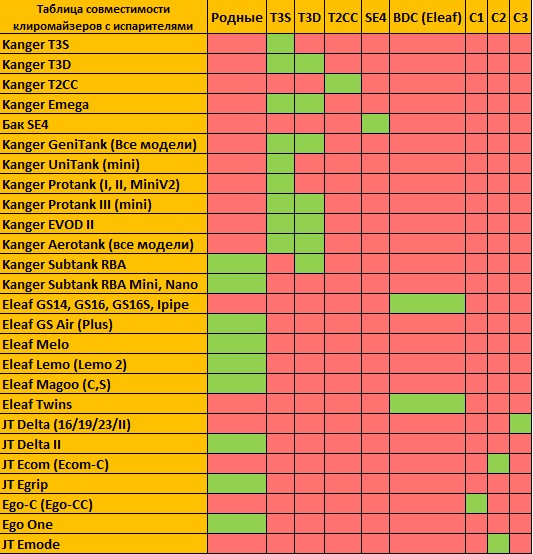

 microsoft.com/en-us/windows-hardware/design/minimum/supported/windows-11-supported-qualcomm-processors
microsoft.com/en-us/windows-hardware/design/minimum/supported/windows-11-supported-qualcomm-processors
Ваш комментарий будет первым